qq音乐怎么一起听歌
作者:佚名 来源:pc软件园 时间:2021-11-18 11:11:45
qq音乐怎么一起听歌,一个人听歌多没意思,在最新版的手机qq音乐中,你可以和好友一起听歌了,这个功能的设定还是非常有趣的,可以隔着手机和自己的朋友一起听同一首歌,一边听歌一边聊天,非常的有意思,但是很多的用户不知道这个功能在哪里,要怎么用,今天小编就为大家详细的介绍一下,感兴趣的用户快和小编一起来看看吧。
qq音乐怎么一起听歌
1.首先打开手机QQ,点击底部的联系人,选择一个联系人,如下图所示
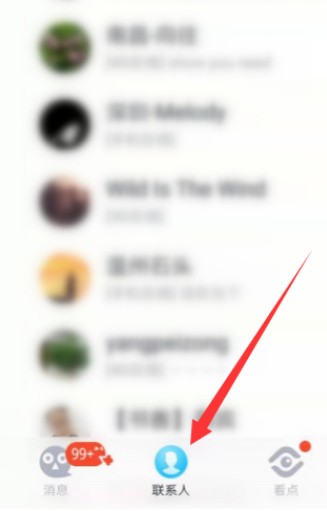
2.接着点击底部的发消息按钮,如下图所示

3.进入聊天界面点击右上角的设置按钮,如下图所示
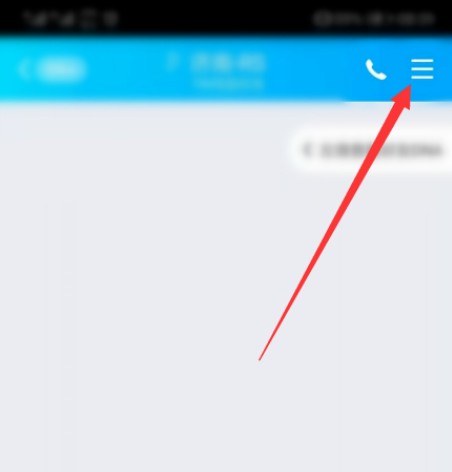
4.接下来点击一起听歌选项,如下图所示
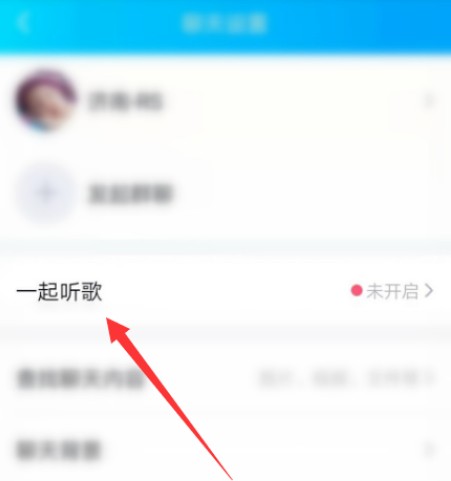
5.接着进入歌曲列表,点击加号添加要播放的歌曲,如下图所示
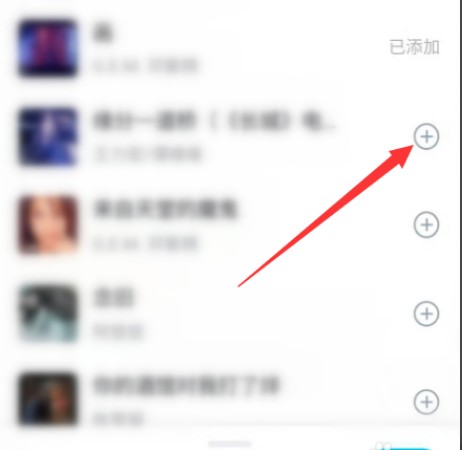
6.接下来点击底部的播放列表,如下图所示
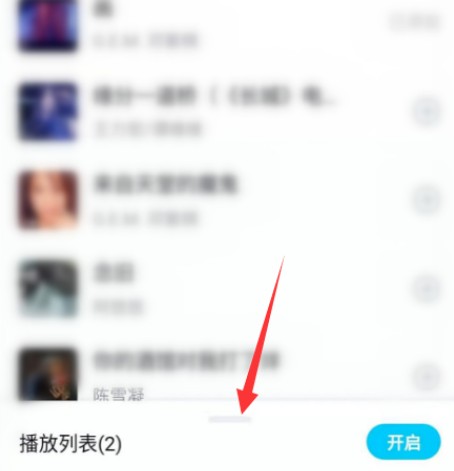
7.然后就显示出所有要播放的歌曲了,如下图所示,确认无误,点击开启按钮
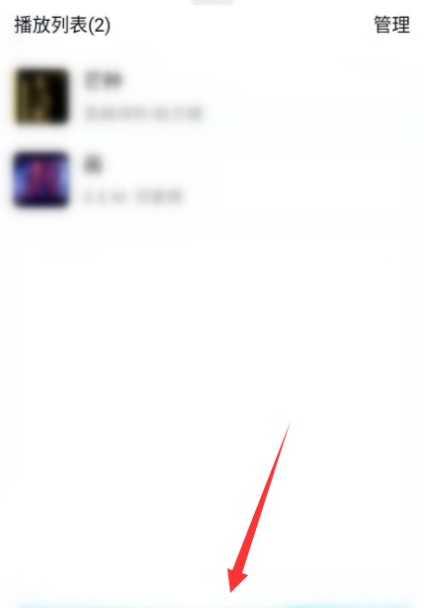
8.接着会弹出浮窗权限设置窗口,点击立即开启,如下图所示
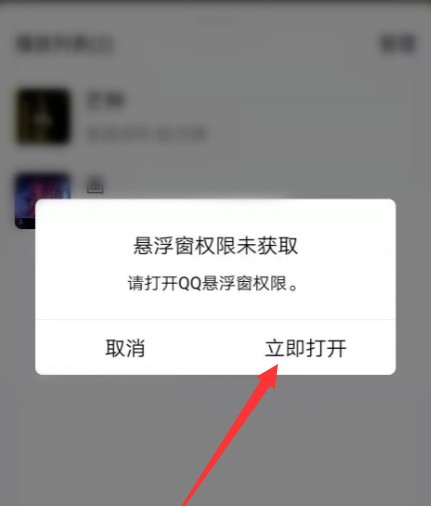
9.接下来你和好友的聊天界面顶部就会有歌曲播放的浮窗了,如下图所示
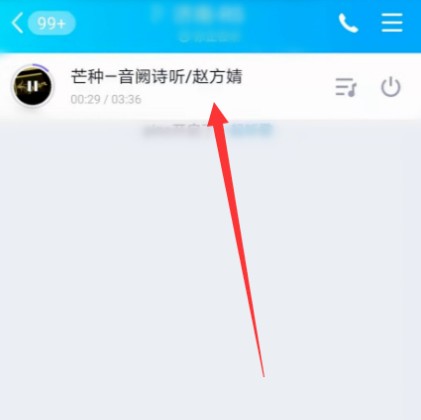
10.*后如果想关闭的话,继续进入一起听歌界面,点击底部的结束按钮即可
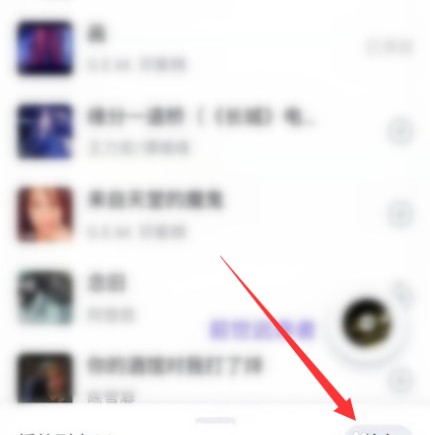
以上就是小编带来qq音乐怎么一起听歌的具体介绍,希望本文内容能帮助到大家!
相关阅读
更多资讯
-
 不收费的企业查询软件哪个最好-盘点2024最好的不收费企业查询软件
不收费的企业查询软件哪个最好-盘点2024最好的不收费企业查询软件 -
 ai换脸照片软件哪个好用免费-2024好用免费的ai换脸照片软件推荐
ai换脸照片软件哪个好用免费-2024好用免费的ai换脸照片软件推荐 -
 2024年免费一键生成卡通照片的软件有哪些
2024年免费一键生成卡通照片的软件有哪些 -
 2024苹果手机租号平台app哪个好用便宜
2024苹果手机租号平台app哪个好用便宜 -
 可以进入任何网站的浏览器有哪些-2024十大可以进入任何网站的浏览器推荐
可以进入任何网站的浏览器有哪些-2024十大可以进入任何网站的浏览器推荐 -
 2024能打开各种网站的浏览器app有哪些
2024能打开各种网站的浏览器app有哪些 -
 微信视频号视频怎么下载到电脑?2024微信视频号视频下载方法教程
微信视频号视频怎么下载到电脑?2024微信视频号视频下载方法教程 -
 财务软件哪个好用又实惠免费 2024好用又实惠免费的财务软件推荐
财务软件哪个好用又实惠免费 2024好用又实惠免费的财务软件推荐 -
 十大漂流瓶软件哪款挣钱?盘点2024年可以挣钱的十大漂流瓶软件
十大漂流瓶软件哪款挣钱?盘点2024年可以挣钱的十大漂流瓶软件 -
 erp系统主要干什么的软件?2024erp系统具体介绍
erp系统主要干什么的软件?2024erp系统具体介绍 -
 免费挣钱最快的app有那些?盘点2024年免费挣钱最快的app软件
免费挣钱最快的app有那些?盘点2024年免费挣钱最快的app软件 -
 免费看球赛的软件有哪些 2024年免费看球赛的软件推荐
免费看球赛的软件有哪些 2024年免费看球赛的软件推荐
















